[데이터 시각화를 위한 태블로] 효율적인 대시보드 만들기_대시보드 구체화
보(고 받)는 사람에게 원 페이지로 PT 하기
고객 클러스터 대시보드

지금과 같이 많은 경우의 수를 한 화면에서 다루고 더 세부적인 내용들을 어떻 게 하면 채우고 개선할 수 있을지 고민하면서 대시보드를 제작해보겠다.
우측 상단에 있는 고객명 하이라이트에서 특정 고객 을 검색한 후에 하이라이트 표시되는 마크에 마우스 오 버하면 그 고객의 분기별 수익에 대한 추이를 도구 설명에 비주얼리제이션 (viz in tooltip) 기능으로 확인
태블로 실습: 고객 클러스터 시트
1. 수익과 할인율 상관관계를 분산형 차트로 만들기
여기에서는 단순히 두 개의 측정값만 가지고 비교하는 것이 아니라 총 5개의 측정값을 X축과 Y축으로 적용해 누구나 쉽게 조작할 수 있 도록 매개 변수를 만든다.

2. 매개 변수 적용한 동적인 화면 구성




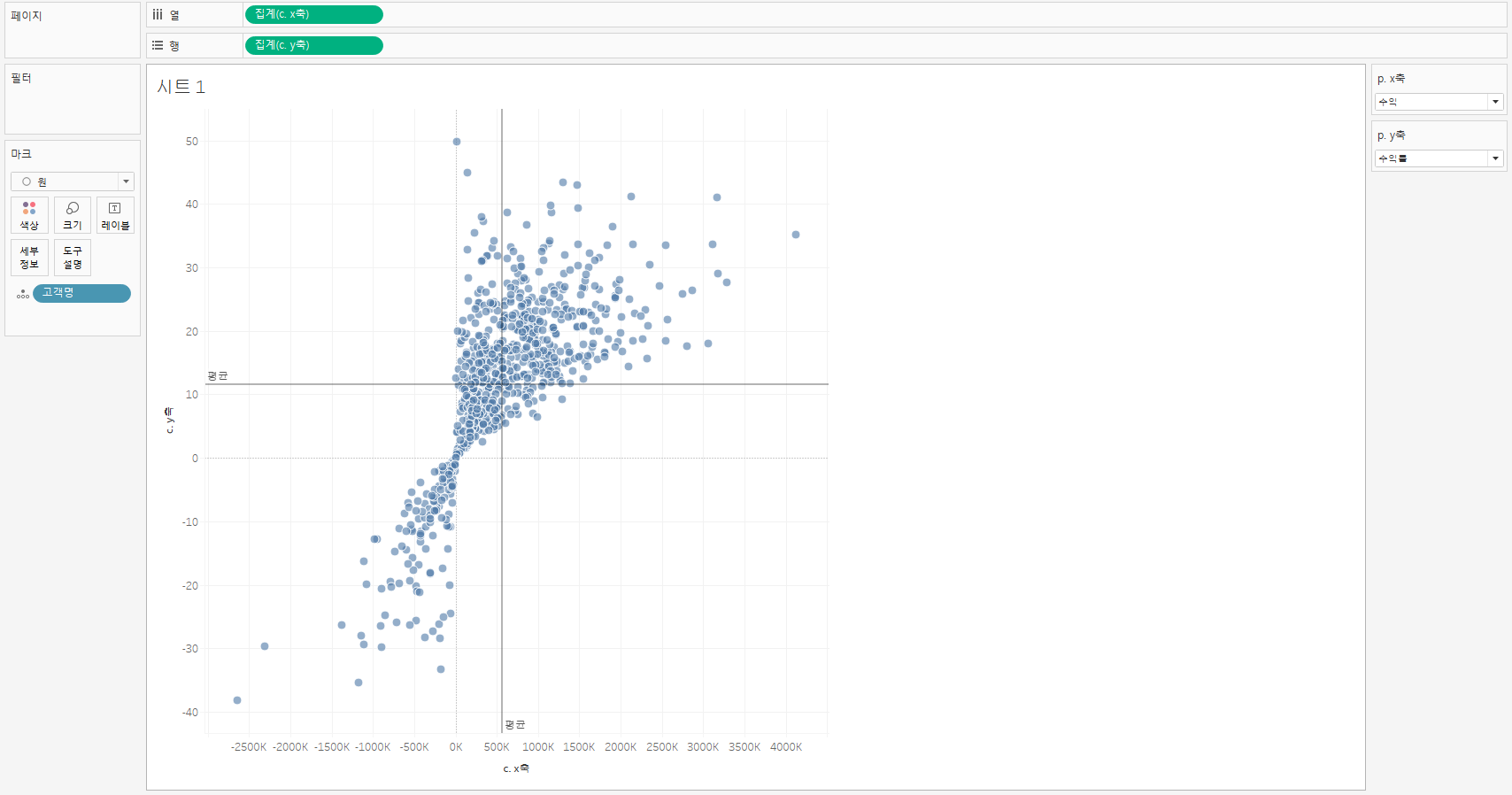
1. 4분면 색상 입히기 위한 계산식 만들기
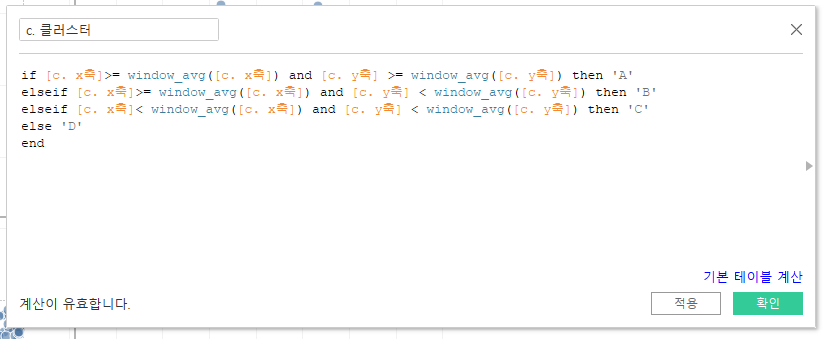
2. 색상으로 클러스터 구분
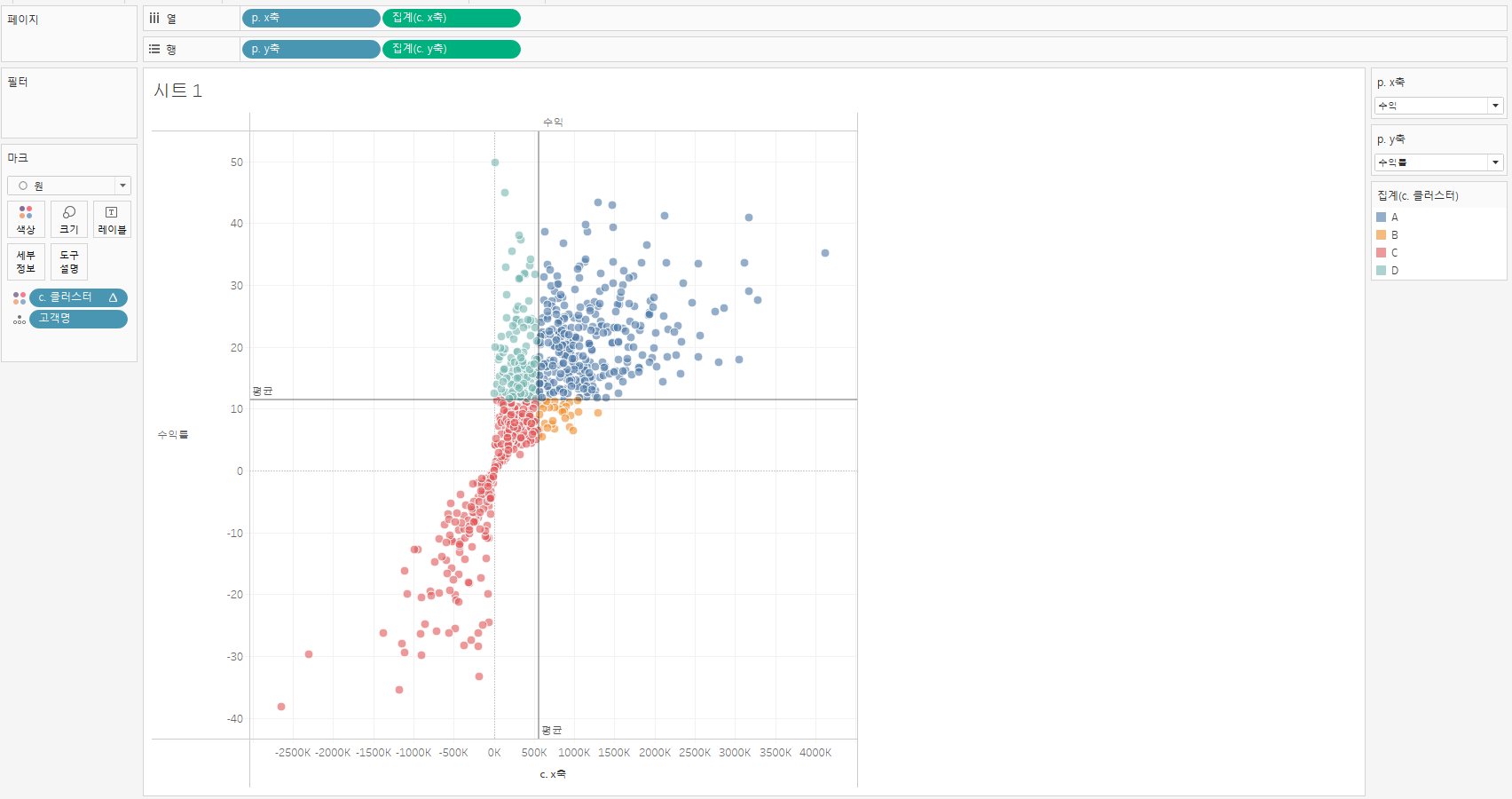
1. 연도 기준 매개 변수 및 필터 만들기
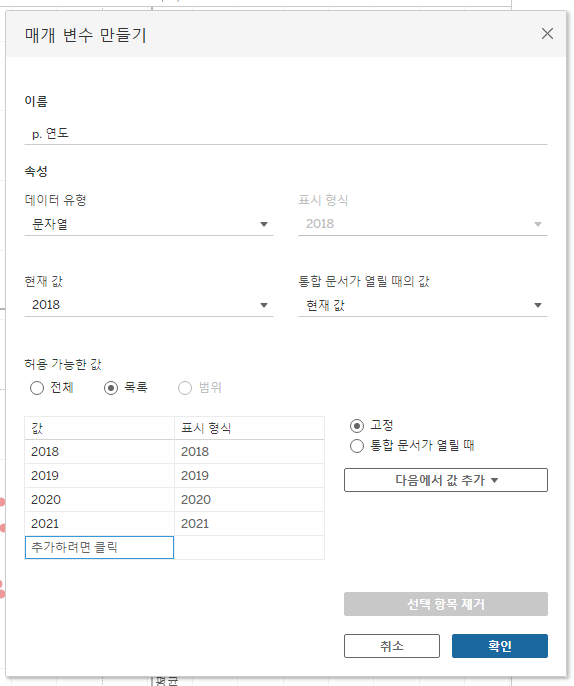
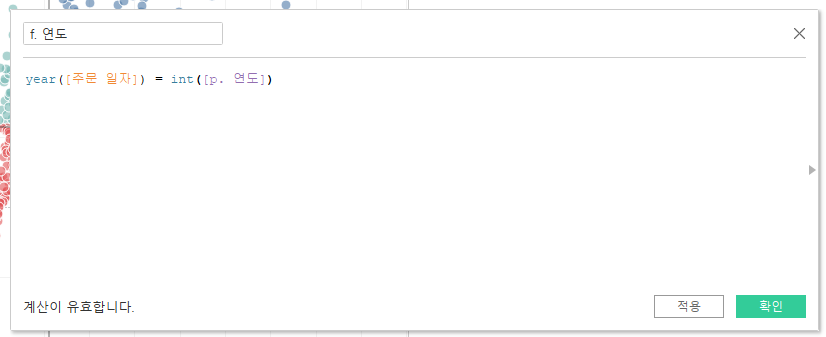
2. 연도별 변화 확인
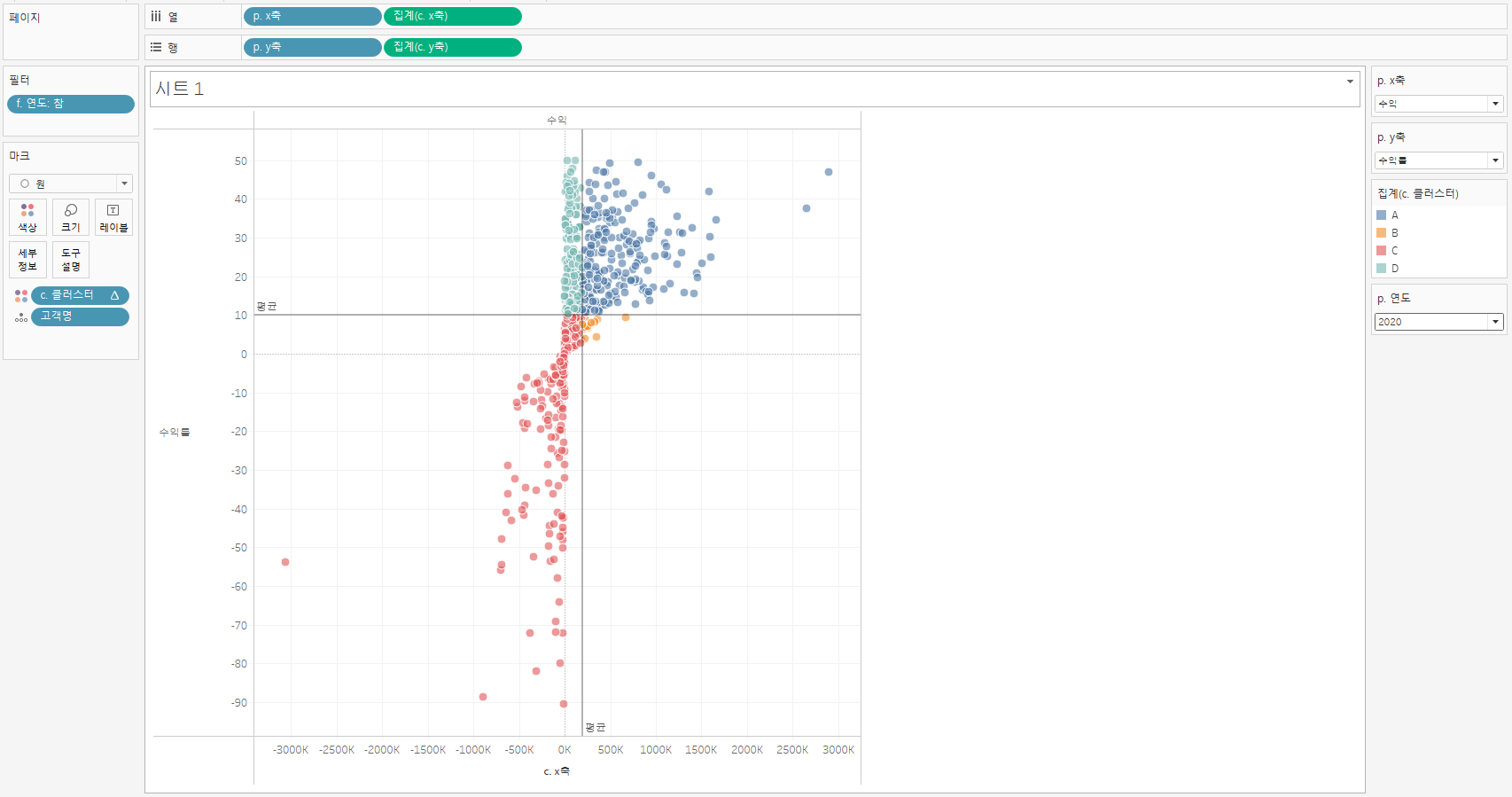
1. 고객별 탐색을 위한 하이라이트 적용
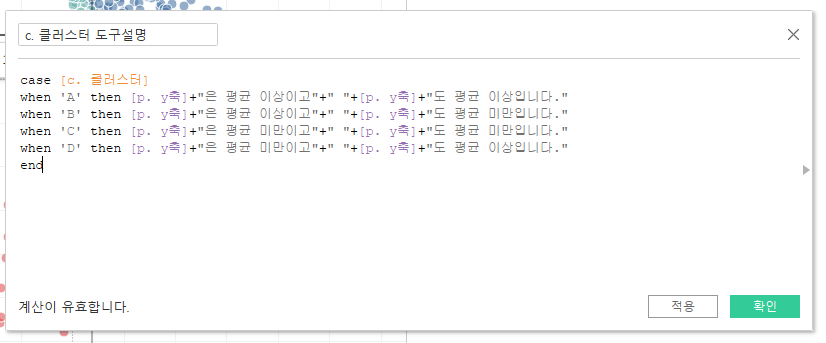
2. 도구 설명 편집
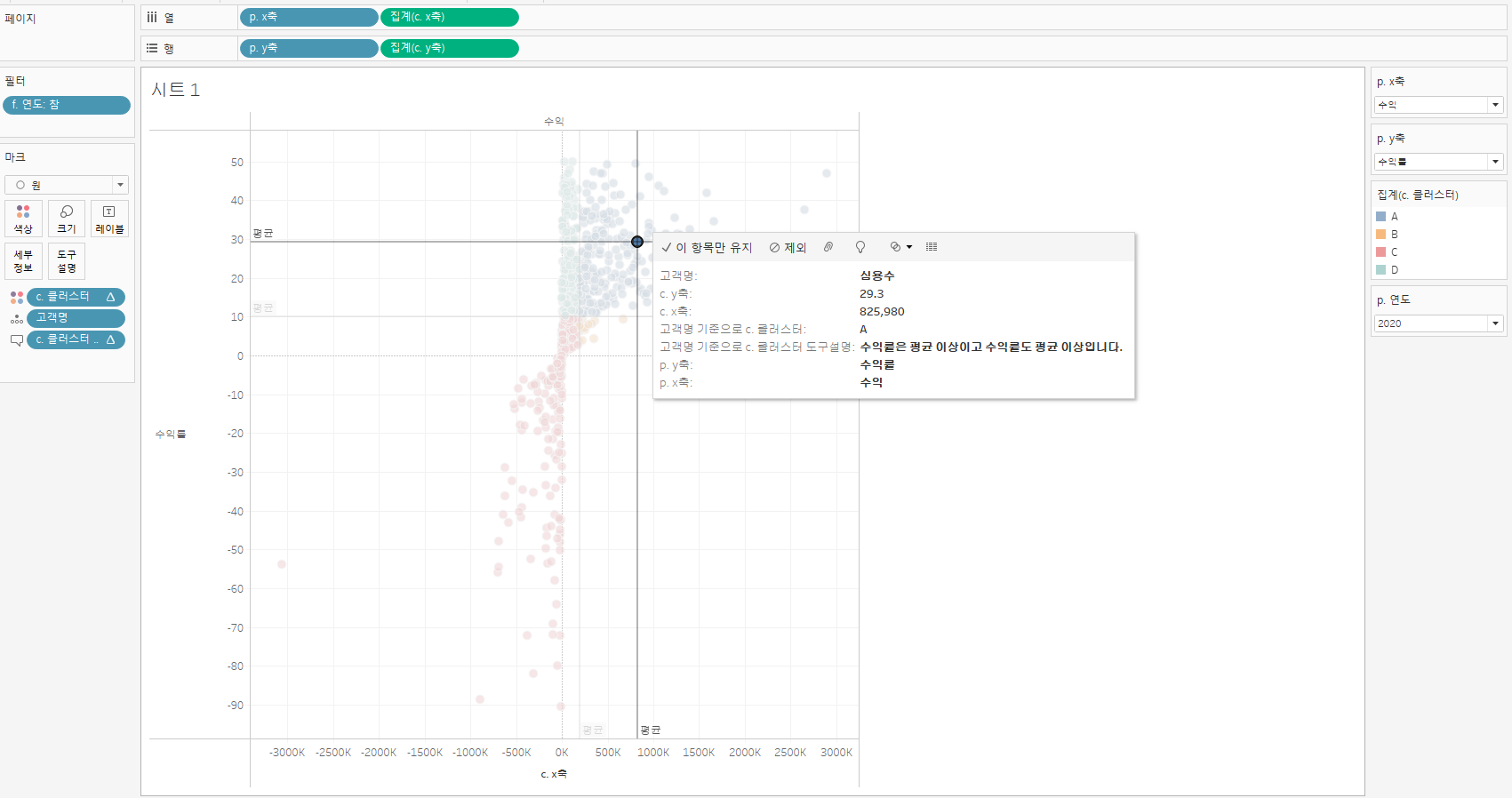
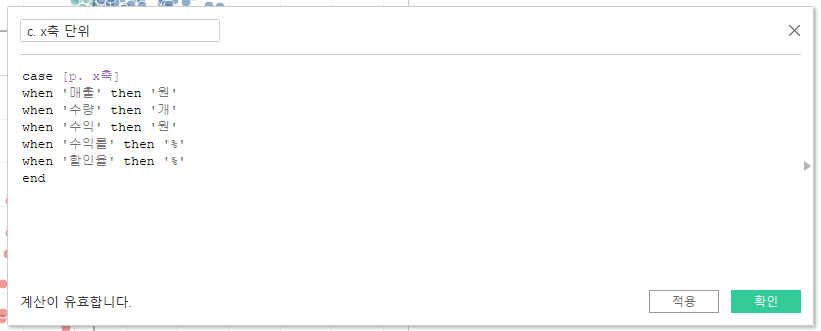
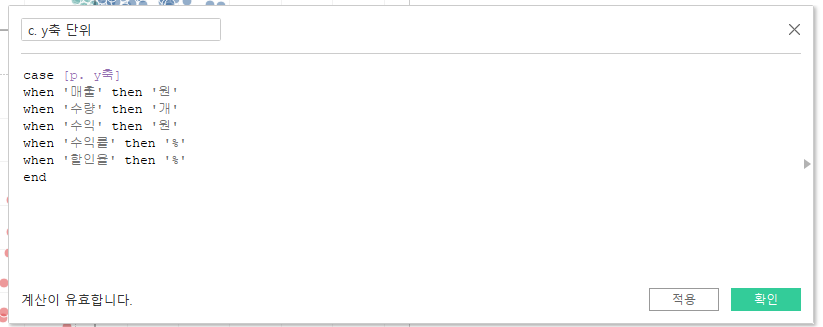
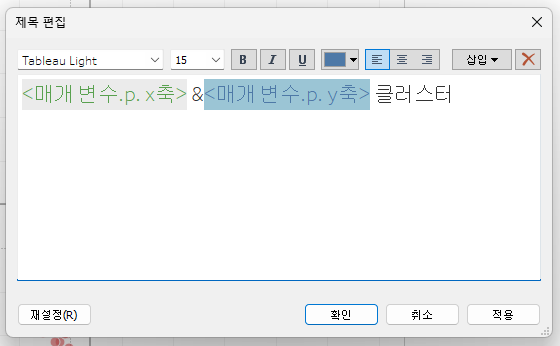
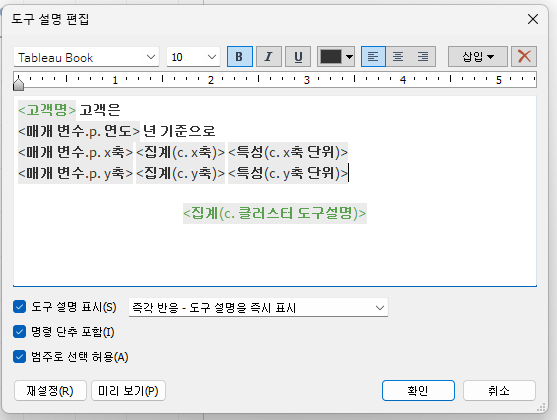
태블로 실습(2) 고객별 분기별 KPI
1. 고객별 분기별 측정값 간의 흐름을 살펴보기
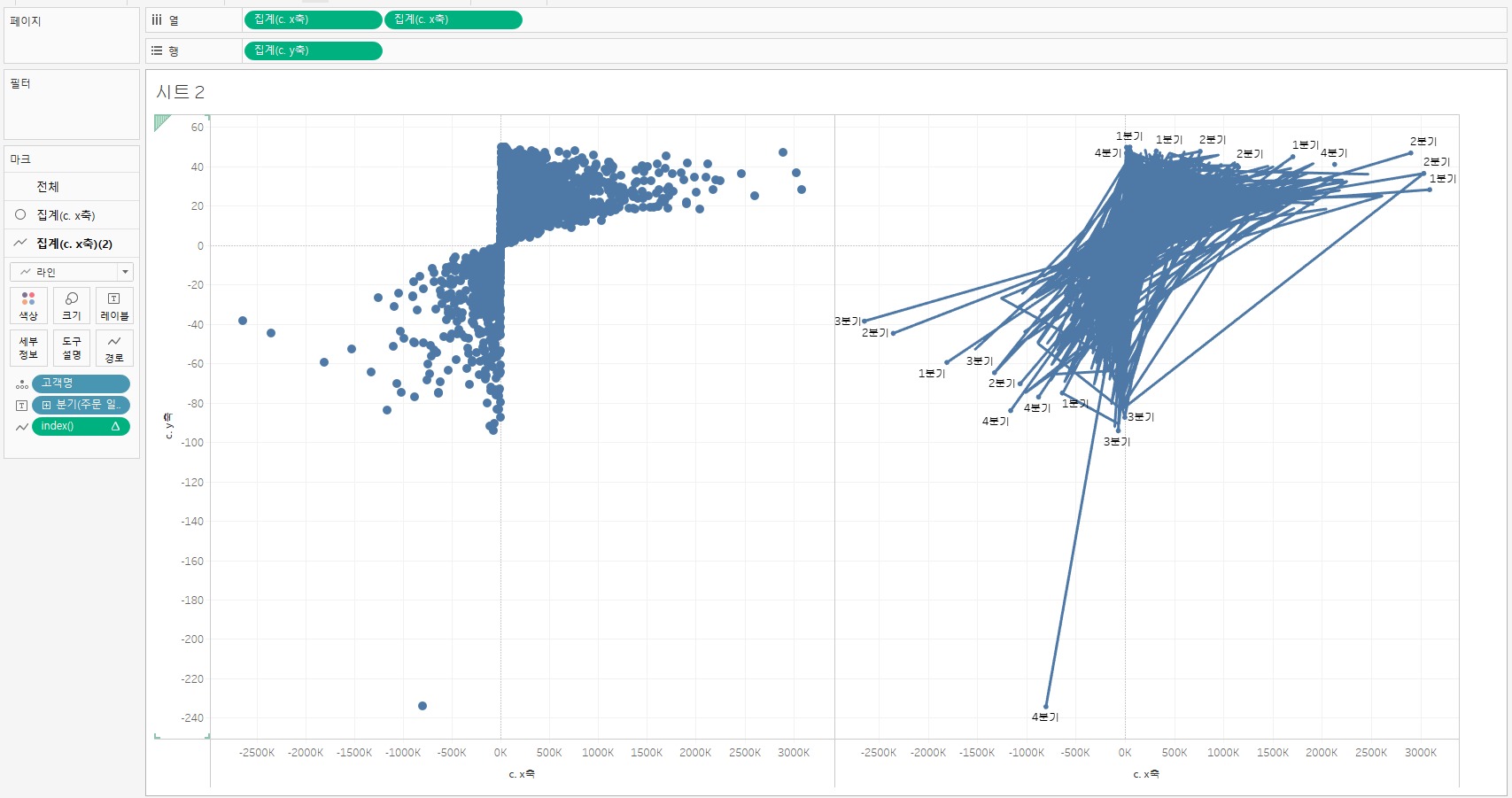
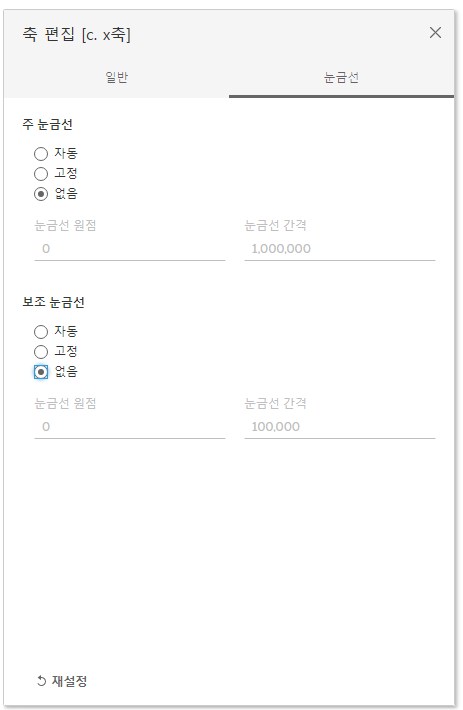
분산형 차트를 만들면서 X축을 기점으로 이중 축을 만든 다음에 원 마크와 라인 마크로 1,2,3,4분기 순서로 라인을 연결
2. 도구 설명 편집
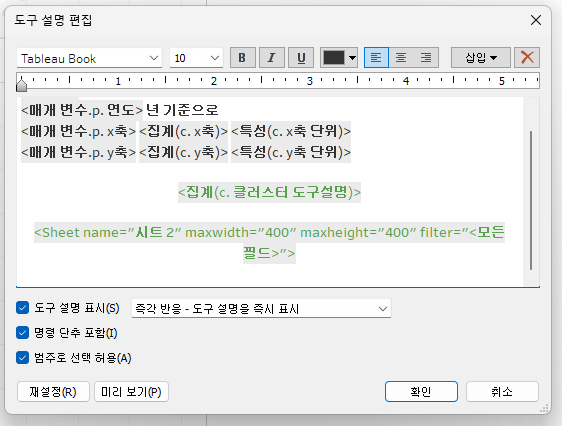
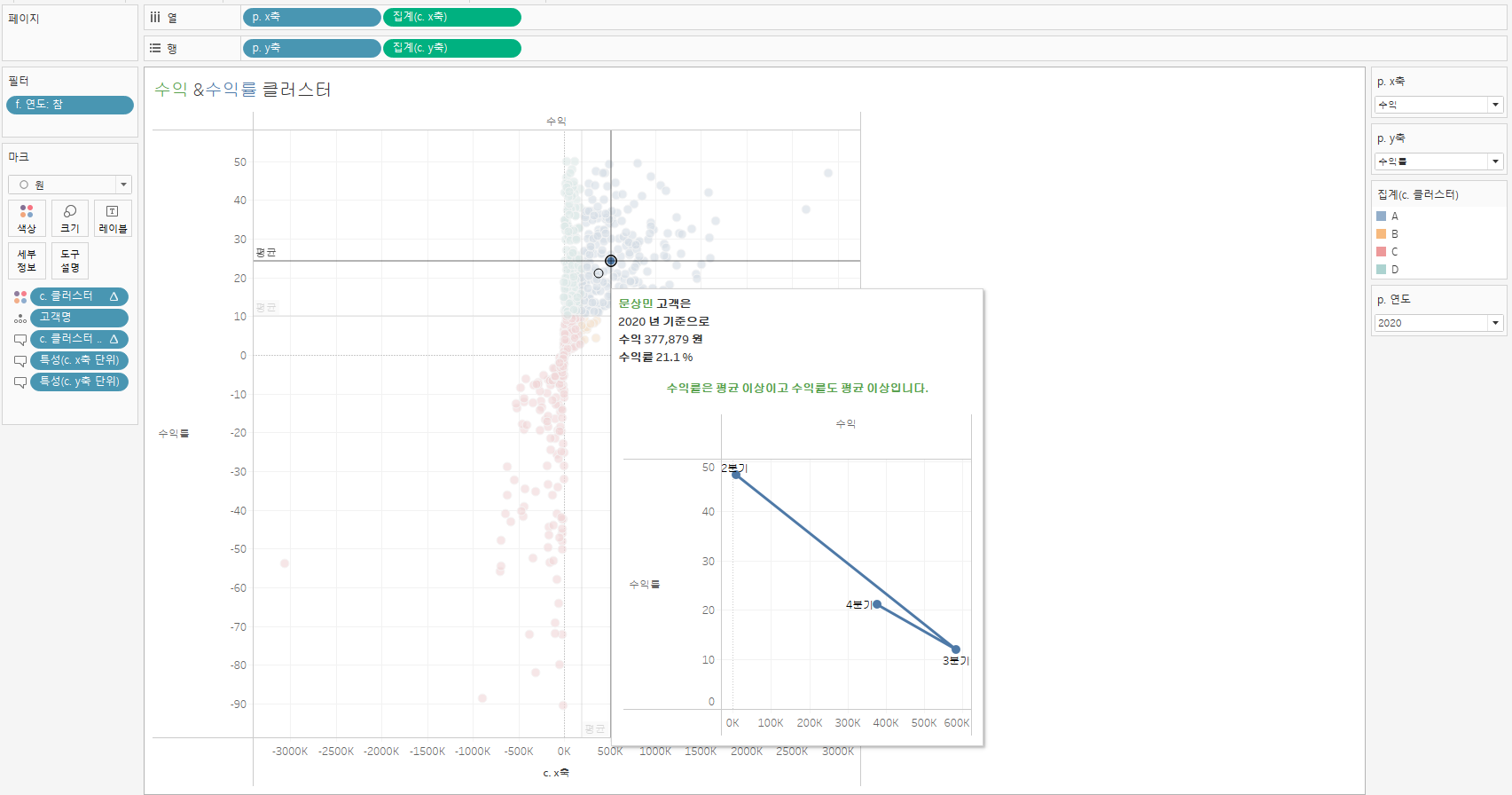
두 번째 시트를 첫 번째 시트의 도구 설명에서 시트 삽입을 합니다. 방법은 도구 설명 편집 우측 상단에 있는 삽입 버튼 > 시트에서 삽 입하고자 하는 시트를 선택
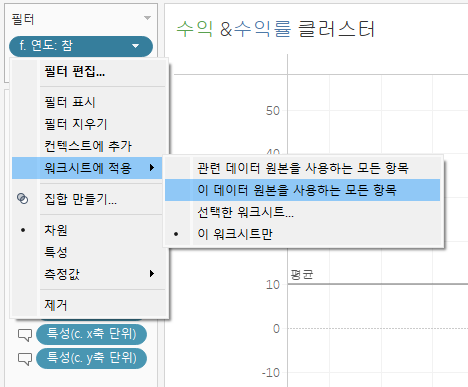
1. 분기별 라인 추세로는 상세 값을 확인하기 어려움
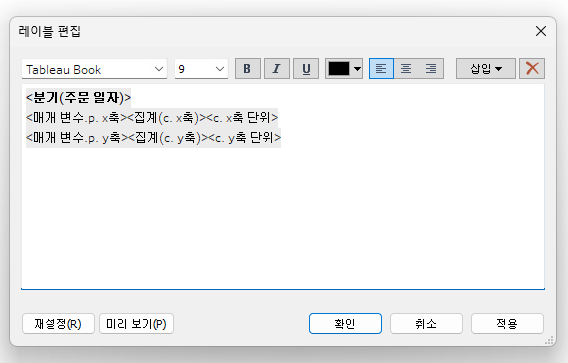
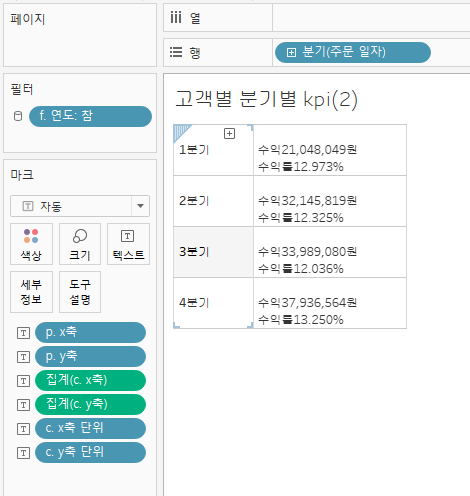
2. 도구 설명 편집
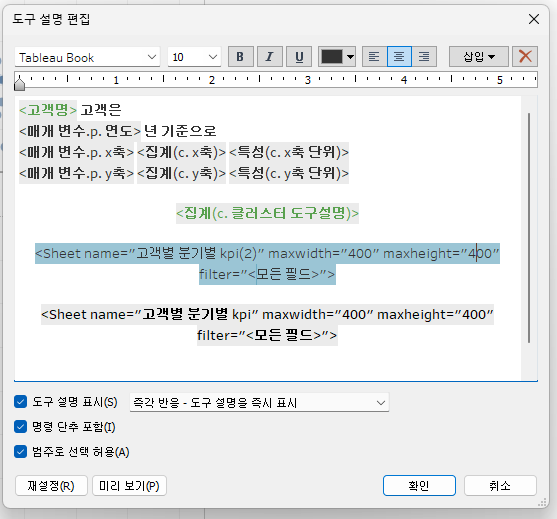
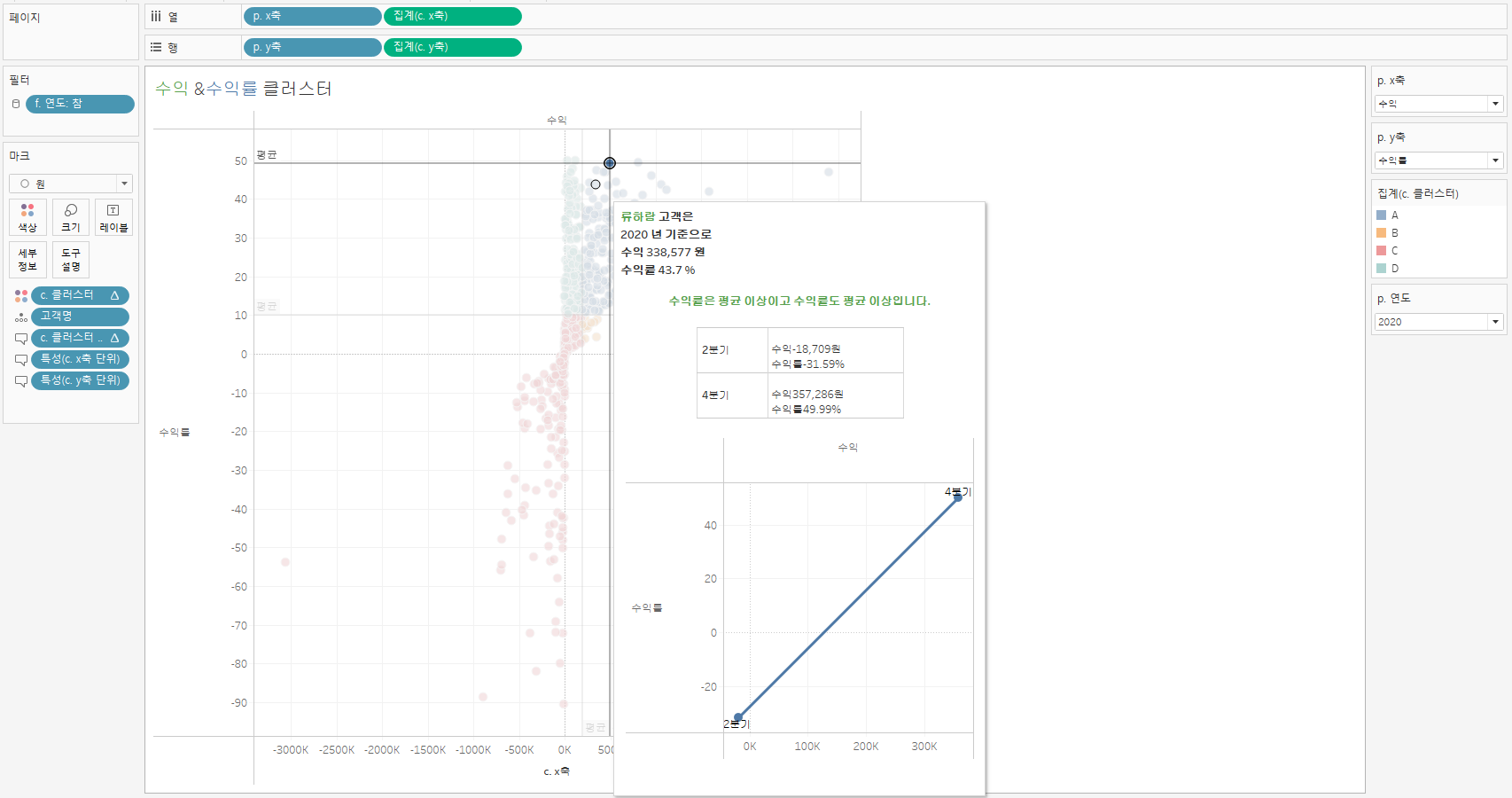
대시보드 만들기
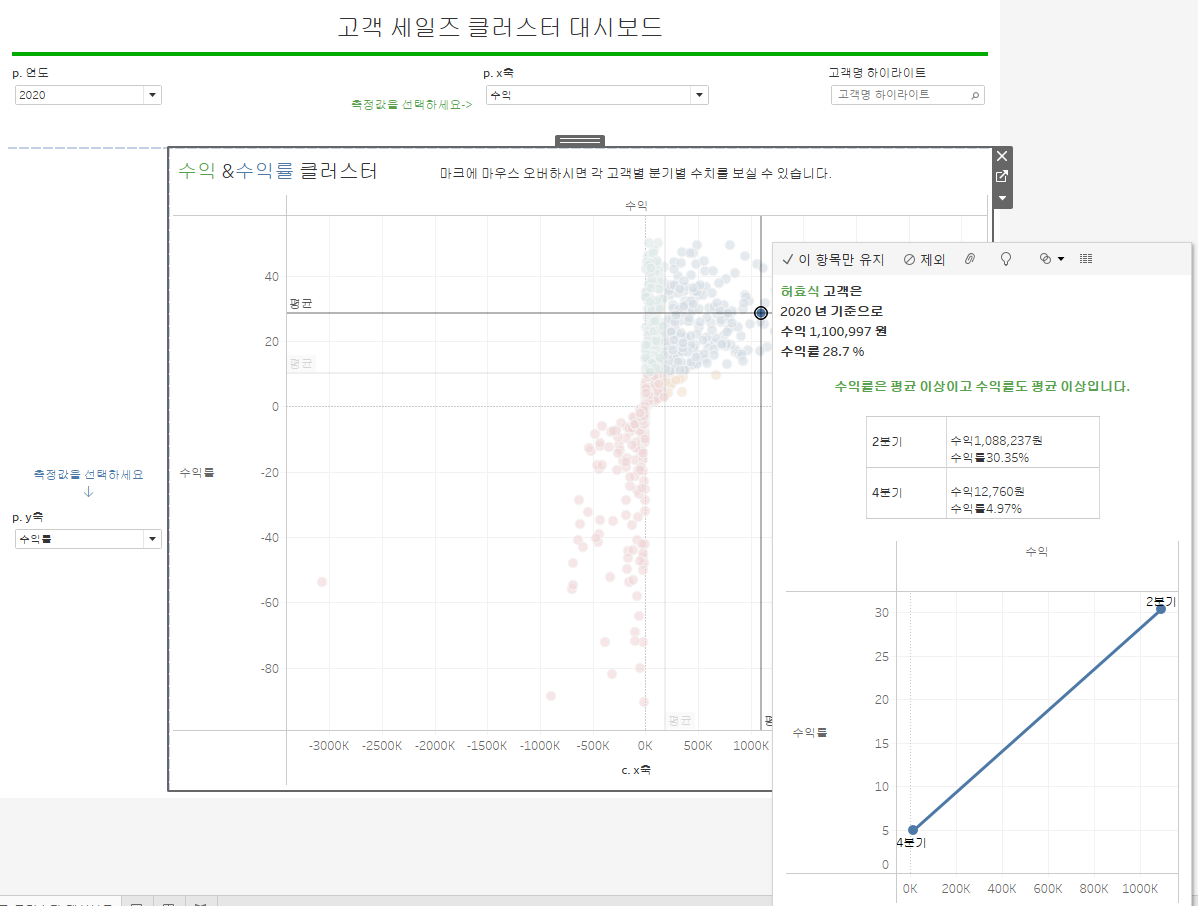
원 페이지로 깔끔하게 대시보드를 제작하 기 위해 가로 개체와 세로 개체를 적절히 사용한다. 그리고 레이아웃을 적절히 잡기 위해 텍스트 개체 및 빈 페이지 개체도 활용한다. 대시보드의 완성도를 높이 기 위한 실습이다.
'TABLEAU' 카테고리의 다른 글
| [데이터 시각화를 위한 태블로] 주제에 적합한 시각화 방법(2) (0) | 2023.08.26 |
|---|---|
| [데이터 시각화를 위한 태블로]주제에 적합한 시각화 방법 (0) | 2023.08.25 |
| [데이터 시각화를 위한 태블로] 대시보드 액션 적용하기(2) (0) | 2023.08.23 |
| [데이터 시각화를 위한 태블로] 대시 보드 액션 적용하기(1) (0) | 2023.08.22 |
| [데이터 시각화를 위한 tableau] 효율적인 대시보드 만들기(2) 사람 중심의 디자인 (0) | 2023.08.22 |



